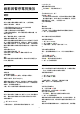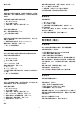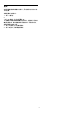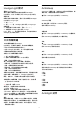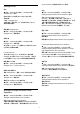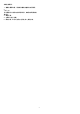User manual
Table Of Contents
標示為失敗。
錄影衝突
當兩組預定錄影的時間重疊,即會造成錄影衝突。若要解
決錄影衝突,您可以調整預定錄影之一或兩者的開始與結
束時間。
若要調整預定錄影的開始或結束時間…
1 - 按下 TV GUIDE。
2 - 按下彩色鍵 錄影。
3 - 在畫面頂部,選擇 已預定並按下 OK。
4
-
在預定錄影和提醒的清
單中,選擇錄影標籤並按下 OK
,即可只檢視預定的錄影。
5
-
選擇與其他預定錄影發生衝突的預定錄影項目,並按下彩
色鍵 調整時間。
6 - 選擇開始或結束時間,並用 (上) 或 (下)
鍵變更時間。選擇應用,並按下 OK。
7 - 按下 返回關閉選單。
剩餘自動錄影時間
您可以設定電視在每段預定錄影結束時自動多錄的時間。
若要設定剩餘自動錄影時間…
1 - 按下 TV GUIDE。
2 - 按下彩色鍵 錄影。
3
- 按下 OPTIONS,選擇
剩餘自動錄影時間,再按下 OK。
4 - 按下 (上)
或 (下),並按下 OK
以設定在錄影後自動多錄的時間。您最多可以在錄影加入
45 分鐘。
5 - 按下 返回關閉選單。
手動錄影
您可以不與電視節目連結,直接預定錄影。您必須自行指
定調諧器類型、頻道、開始及結束時間。
若要手動預定錄影…
1 - 按下 TV GUIDE。
2 - 按下彩色鍵 錄影。
3 - 在畫面頂部,選擇 已預定並按下 OK。
4 - 按下 OPTIONS,選擇預定,再按下 OK。
5 - 選擇您要從哪一個調諧器錄影,再按下 OK。
6 - 選擇要從哪一個頻道錄影,再按下 OK。
7 - 選擇錄影日期,再按下 OK。
8
-
設定
錄影的開始與結束時間。選擇一個按鈕,並使用 (上)
或 (下) 鍵設定小時與分鐘。
9 - 選擇錄影,然後按下 OK 以預定手動錄影。
此項錄影將會排入預定錄影及提醒的清單中。
觀看錄影
若要觀看錄影…
1 - 按下 TV GUIDE。
2 - 按下彩色鍵 錄影。
3 - 在錄影清單中選擇要觀看的錄影,接著按下 OK
即可開始觀賞。
4 - 您可以用 (暫停)、 (播放)、 (倒轉)、 (快轉)
或 (停止) 鍵操作。
5 - 若要切換回觀賞電視,請按下 EXIT。
17.2
暫停電視 (播放)
必要準備
您可以將數位電視廣播節目暫停,稍後再繼續觀賞。
若要暫停電視節目,您需要…
• 在這部電視連接已格式化的 USB 外接式硬碟
• 在這部電視安裝數位電視頻道
• 螢幕上的電視指南可收到頻道資訊
將 USB 外接式硬碟連接並格式化後,電視會持續儲存您
觀看中的電視節目。當您轉台至其他頻道,原頻道的節目
內容即會清除。此外,若將電視切換為待機,亦會清除節
目內容。
錄影中無法使用「暫停電視 (播放)」功能。
如需詳細資訊,請在協助說明
中按下彩色鍵 關鍵字並搜尋USB 外接式硬碟。
暫停節目
若要暫停與繼續播放節目…
•
若要暫停節目,請按下
(暫停)。螢幕下方會短暫顯示進度列。
• 若要叫出進度列,請再次按下 (暫停)。
• 若要繼續觀看,請按下 (播放)。
當螢幕顯示進度列時,按下 (倒轉) 或按下 (快轉) 可
選擇要從何處開始觀看被暫停的節目。重複按下這些按鍵
可變更速度。
節目最久可持續暫停 90 分鐘。
若要切換回電視直播內容,請按下 (停止)。
62